मॉडल-चालित अनुप्रयोग मुख्य प्रपत्रों के लिए सबग्रिड गुण (क्लासिक)
यह लेख क्लासिक प्रपत्र संपादक का वर्णन करता है.
हम अनुशंसा करते हैं कि आप मॉडल-चालित ऐप प्रपत्रों के लिए उप-ग्रिड बनाने और संपादित करने के लिए आधुनिक प्रपत्र डिज़ाइनर का उपयोग करें. और अधिक जानकारी: पक प्रपत्र पर एक सबग्रिड कंपोनेन्ट को जोड़ें व कॉन्फ़िगर करें
एक सबग्रिड एक मुख्य रूप में मौजूद होता है और ऐप उपयोगकर्ताओं को एक Dataverse तालिका के भीतर डेटा देखने देता है, जो आमतौर पर वर्तमान में समीक्षा किए जा रहे रिकॉर्ड से संबंधित होता है.
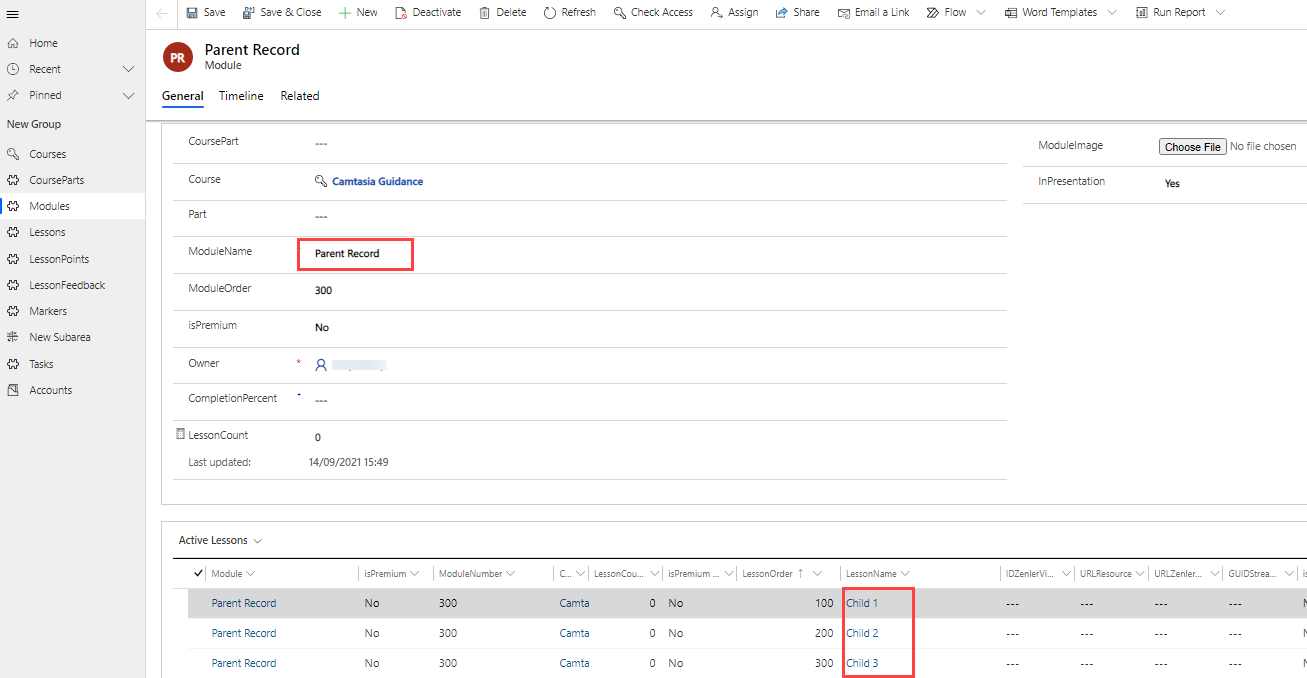
रिकॉर्ड या चार्ट की सूची प्रदर्शित करने के लिए क्लासिक प्रपत्र डिज़ाइनर का उपयोग करके किसी प्रपत्र पर एक सबग्रिड को कॉन्फ़िगर किया जा सकता है. सूची की बजाय चार्ट दिखाने के लिए प्रदर्शित करें टैब पर केवल चार्ट दिखाएँ टैब का चयन करें.
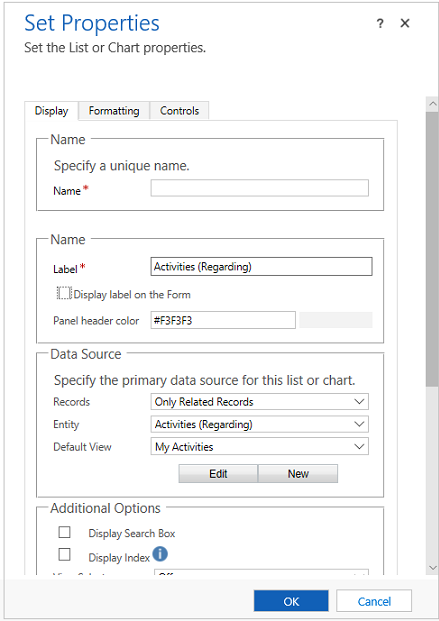
जब आप क्लासिक प्रपत्र डिज़ाइनर का उपयोग करके प्रपत्र पर सबग्रिड घटक का उपयोग करते हैं, तब ये गुण कॉन्फ़िगर करने के लिए उपलब्ध होते हैं.
| टैब | गुण | विवरण |
|---|---|---|
| दिखाएँ | Actions toolbar पर, नया क्लिक करें. | आवश्यक: सबग्रिड का अद्वितीय नाम वह है जिसका उपयोग स्क्रिप्ट में उसका संदर्भ देने के लिए किया जाता है. नाम में केवल अक्षरअंकीय वर्ण और अंडरस्कोर होते हैं. |
| लेबल | आवश्यक: सबग्रिड के लिए स्थानीयकरण योग्य लेबल उपयोगकर्ताओं के लिए दृश्यमान होता है. | |
| प्रपत्र में लेबल प्रदर्शित करें | क्या प्रपत्र पर लेबल प्रदर्शित होना चाहिए. यह आवश्यक है यदि आप खोज बॉक्स प्रदर्शित करें सक्षम करते हैं. आप पैनल शीर्ष लेख रंग रखना भी चुन सकते हैं. | |
| रिकॉर्ड | दो विकल्पों में से चुनें: - केवल संबंधित रिकॉर्ड: सबग्रिड केवल वर्तमान रिकॉर्ड से संबंधित रिकॉर्ड प्रदर्शित करेगा. - सभी रिकॉर्ड प्रकार: सबग्रिड केवल डिफ़ॉल्ट दृश्य या दृश्य चयनकर्ता सक्षम होने पर उपयोगकर्ता द्वारा चुने गए किसी भी दृश्य द्वारा फ़िल्टर किए गए रिकॉर्ड ही प्रदर्शित करेगा. आपके द्वारा चुना जाने वाला विकल्प दिखाएँ सूची नियंत्रण के व्यवहार को प्रभावित करेगा. और जानकारी: सूची व्यवहार दिखाएं |
|
| टेबल | आपके द्वारा रिकॉर्ड के लिए चुने जाने वाले विकल्प के आधार पर, यह सूची निम्न में से एक प्रदर्शित करती है: - केवल संबंधित रिकॉर्ड: उन टेबल की सूची जो लघुकोष्ठकों में संबंध निर्धारित करने वाले टेबल पर लुकअप कॉलम के नाम वाले इस निकाय से संबंधित हैं. - सभी रिकॉर्ड प्रकार: सभी तालिकाएं की सूची. |
|
| डिफ़ॉल्ट दृश्य | वह दृश्य चुनें जिसे डिफ़ॉल्ट रूप से लागू किया जाएगा. अगर आप दृश्य चयनकर्ता गुण का उपयोग करके कोई अन्य दृश्य सक्षम नहीं करते हैं. यह एकमात्र दृश्य होगा. संपादन के लिए डिफ़ॉल्ट दृश्य खोलने के लिए संपादित करें बटन का उपयोग करें. इस सबग्रिड के लिए उपयोग करने हेतु एक नया दृश्य बनाने के लिए नया बटन का उपयोग करें. |
|
| खोज बॉक्स प्रदर्शित करें | खोज बॉक्स प्रदर्शित करें. यह विकल्प चुनने पर, प्रपत्र पर लेबल प्रदर्शित करें विकल्प की आवश्यकता होती है. | |
| अनुक्रमणिका प्रदर्शित करें | क्लासिक प्रपत्र का उपयोग करने वाले प्रपत्र ही प्रदर्शन अनुक्रमणिका का समर्थन करते हैं. अगर आप चाहते हैं कि अक्षरीय अनुक्रमणिका सूची के साथ उपलब्ध हो, तो इस चेक बॉक्स का चयन करें. यह आपको किसी विशेष अक्षर या संख्या से शुरू होने वाले रिकॉर्ड पर सीधे जाने देता है. |
|
| चयनकर्ता देखें | आपके पास तीन विकल्प हैं: - बंद: केवल डिफ़ॉल्ट दृश्य का उपयोग किया जा सकता है. - सभी दृश्य दिखाएँ: लोगों को कोई भी दृश्य चुनने की अनुमति दें. - चयनित दृश्य दिखाएँ: उपलब्ध दृश्यों में से किन्हें दिखाना है, इसका चयन करने के लिए अपने कर्सर के साथ Ctrl कुंजी का उपयोग करें. |
|
| डिफ़ॉल्ट चार्ट | अगर केवल चार्ट दिखाएँ चयनित है, तो यह चयन करें कि कौन सा चार्ट दिखाना है. | |
| केवल चार्ट दिखाएँ | रिकॉर्ड की एक सूची की बजाय एक चार्ट प्रदर्शित किया जाएगा. | |
| चार्ट चयन प्रदर्शित करें | अगर केवल चार्ट दिखाएँ चयनित है, तो लोगों को विभिन्न चार्ट चुनने की अनुमति दें. | |
| उपलब्धता | निर्दिष्ट करें कि सेक्शन फोन पर उपलब्ध होना चाहिए अथवा नहीं. | |
| स्वरूपण | लेआउट | नियंत्रण द्वारा प्रयोग किए जाने वाले स्तंभों की संख्या चुनें. जब सबग्रिड वाले अनुभाग में एक से अधिक कॉलम हो, तो आप कॉलम को उस अनुभाग की अधिकतम कॉलम संख्या घेरने के लिए सेट कर सकते हैं. |
| पंक्तियों की संख्या | यह निर्धारित करता है कि सबग्रिड के एक पृष्ठ पर कितने रिकॉर्ड दिखाए जाते हैं. | |
| उपलब्ध स्थान का उपयोग करें | नोट: यह गुण केवल पुराने वेब क्लायंट के साथ काम करता है. इसका एकीकृत इंटरफ़ेस पर कोई प्रभाव नहीं है. अगर उपलब्ध स्थान का उपयोग स्वचालित रूप से विस्तृत करें चुना गया है, तो प्रपत्र दो रिकॉर्ड के स्थान की अनुमति देगा और रिकॉर्ड की संख्या बढ़ने के साथ-साथ विस्तृत होता जाएगा. अगर संख्या रिकॉर्ड की संख्या से अधिक हो जाती है, तो उपयोगकर्ताओं रिकॉर्ड देखने के लिए अतिरिक्त पृष्ठ नेविगेट कर सकते हैं. अगर उपलब्ध स्थान का उपयोग स्वचालित रूप से विस्तृत करें नहीं चुना गया है, तो प्रपत्र पंक्तियों की संख्या द्वारा निर्धारित रिकॉर्ड की संख्या के लिए स्थान प्रदान करेगा और उपयोगकर्ताओं किसी भी अतिरिक्त रिकॉर्ड को देखने के लिए अतिरिक्त पृष्ठ नेविगेट कर सकते हैं. |
|
| नियंत्रण | नियंत्रण | नियंत्रणों को जोड़ना चुनें और उन्हें वेब, फ़ोन या टैबलेट के लिए रखने के लिए रेडियो बटन का चयन करें. |
क्लासिक प्रपत्र का उपयोग करने वाले प्रपत्रों में, सबग्रिड पर की गई कार्रवाइयाँ रिबन में उपलब्ध थी. डेवलपर इन कार्रवाइयों के व्यवहार को अनुकूलित कर सकते हैं या रिबन को अनुकूलित करके अतिरिक्त कार्रवाइयाँ जोड़ सकते हैं.
वर्तमान प्रपत्र का उपयोग करने वाले प्रपत्रों में, सबग्रिड के लिए कार्रवाइयों को सबग्रिड के पास रखा जाता है ताकि उन तक पहुँच और आसान हो सके. हालाँकि कस्टम कार्रवाइयों के लिए आदेश पट्टी जोड़ने की अनुमति नहीं है. डेवलपर, शेष तीन कार्रवाइयों: सूची दिखाएँ, रिकॉर्ड जोड़ें और रिकॉर्ड हटाएँ के लिए कार्रवाइयाँ संशोधित करने के लिए रिबन को संपादित कर सकते हैं.
सूची व्यवहार दिखाएँ
वर्तमान फ़ॉर्म के साथ फ़ॉर्मों की एक सूची प्रदर्शित करते समय, प्रत्येक सबग्रिड व्यू खोलें बटन प्रदर्शित करता है  शीर्ष दाएं कोने में जब टेबल को फ़ॉर्म संपादक के नेविगेशन क्षेत्र में शामिल टेबल में से एक के रूप में भी प्रदर्शित किया जाता है. इस बटन पर चुनने से दृश्य खुल जाएगा. रिकॉर्ड गुण के लिए चुने गए विकल्प के आधार पर व्यवहार बदल जाएगा.
शीर्ष दाएं कोने में जब टेबल को फ़ॉर्म संपादक के नेविगेशन क्षेत्र में शामिल टेबल में से एक के रूप में भी प्रदर्शित किया जाता है. इस बटन पर चुनने से दृश्य खुल जाएगा. रिकॉर्ड गुण के लिए चुने गए विकल्प के आधार पर व्यवहार बदल जाएगा.
जब आप केवल संबंधित रिकॉर्ड का चयन करते हैं, तो दृश्य समान विंडो के संबद्ध दृश्यों में से किसी एक का उपयोग करके खुल जाएगा. प्रपत्र पर वापस लौटने के लिए, वापस जाएँ बटन का उपयोग करें या नेविगेशन पट्टी का वर्तमान रिकॉर्ड प्राथमिक नाम मान चुनें.
जब आप सभी रिकॉर्ड प्रकार का चयन करते हैं, तो दृश्य एक नई विंडो में खुलेगा.
रिकॉर्ड व्यवहार जोड़ें
वर्तमान प्रपत्र के साथ प्रपत्रों में सूची प्रदर्शित करते समय, प्रत्येक सबग्रिड रिकॉर्ड जोड़ें बटन प्रदर्शित करता है  सबग्रिड के ऊपरी-दाएँ भाग में. यह बटन चुनने से आप रिकॉर्ड जोड़ पाएँगे. रिकॉर्ड गुण के लिए चुने गए विकल्प के आधार पर और लुकअप गतिविधि रिकॉर्ड के लिए होने पर, यह व्यवहार बदलेगा.
सबग्रिड के ऊपरी-दाएँ भाग में. यह बटन चुनने से आप रिकॉर्ड जोड़ पाएँगे. रिकॉर्ड गुण के लिए चुने गए विकल्प के आधार पर और लुकअप गतिविधि रिकॉर्ड के लिए होने पर, यह व्यवहार बदलेगा.
जब आप केवल संबंधित रिकॉर्ड का चयन करते हैं, तो डिफ़ॉल्ट व्यवहार मौजूदा रिकॉर्ड जोड़ने का व्यवहार होता है. लोग मौजूदा रिकॉर्ड खोजने के लिए पहले इन-लाइन लुकअप देखते हैं. यह डुप्लिकेट रिकॉर्ड बनाने से रोकने में मदद करता है. अगर उन्हें कोई मौजूदा रिकॉर्ड नहीं मिलता है, तो वे नया विकल्प चुन सकते हैं. जब कोई नया रिकॉर्ड बनाया जाता है, तो संबंध में निर्धारित किसी भी कॉलम मैपिंग को लागू कर दिया जाएगा. और जानकारी: मैप टेबल कॉलम
जब आप सभी रिकॉर्ड प्रकार का चयन करते हैं, तो डिफ़ॉल्ट व्यवहार एक नया रिकॉर्ड जोड़ना होता है. अगर लक्ष्य टेबल में है, तो यह त्वरित बनाएँ प्रपत्र को दिखाया जाएगा. अगर नहीं, तो डिफ़ॉल्ट टेबल मुख्य पृष्ठ दिखाया जाता है.
अगर सबग्रिड गतिविधियाँ प्रदर्शित करता है, तो लोगों को पहले गतिविधि का प्रकार चुनना होगा और फिर उन्हें "नए रिकॉर्ड जोड़ें" व्यवहार दिखाई देगा.
रिकॉर्ड व्यवहार हटाएँ
जब आप सबग्रिड में रिकॉर्ड चुनते हैं तो हटाएं बटन  रिकॉर्ड के दाईं ओर दिखाई देता है. वर्तमान टेबल के साथ संबंध के प्रकार के आधार पर इस हटाने की इस कार्रवाई का व्यवहार भिन्न होता है.
रिकॉर्ड के दाईं ओर दिखाई देता है. वर्तमान टेबल के साथ संबंध के प्रकार के आधार पर इस हटाने की इस कार्रवाई का व्यवहार भिन्न होता है.
जब सबग्रिड एक 1:N (अनेक-से-एक) संबंध का उपयोग करता है, तो सामान्य रिकॉर्ड हटाने का व्यवहार रिकॉर्ड हटाने से पहले पुष्टिकरण संवाद दिखाना होता है.
जब सबग्रिड एक N:N (अनेक-से-अनेक) संबंध का उपयोग करता है, तो दो रिकॉर्ड से संबंधित संबंध (या प्रतिच्छेदन) तालिका के रिकॉर्ड को पुष्टिकरण के बिना हटा दिया जाता है और रिकॉर्ड को अब सबग्रिड में प्रदर्शित नहीं किया जाएगा. लेकिन प्रदर्शित किए गए रिकॉर्ड को नहीं हटाया जाता है.
अगले कदम
मुख्य प्रपत्र और उसके घटकों का उपयोग करें
नोट
क्या आप हमें अपनी दस्तावेज़ीकरण भाषा वरीयताओं के बारे में बता सकते हैं? एक छोटा सर्वेक्षण पूरा करें. (कृपया ध्यान दें कि यह सर्वेक्षण अंग्रेज़ी में है)
सर्वेक्षण में लगभग सात मिनट लगेंगे. कोई भी व्यक्तिगत डेटा एकत्र नहीं किया जाता है (गोपनीयता कथन).